Pitanje
Problem: Kako popraviti VIDEO_SHADOW_DRIVER_FATAL_ERROR plavi zaslon u sustavu Windows?
Hej. Moje prijenosno računalo radi na Windows 10 i prikazuje mi plavi ekran s greškama na ekranu smrti. Često dolazi i pojavljuje se šifra VIDEO_SHADOW_DRIVER_FATAL_ERROR i smeta mi. Uspijem pokrenuti računalo, ali bojim se da će se još jednom i trajno srušiti. Što mogu učiniti s ovim?
Riješen odgovor
VIDEO_SHADOW_DRIVER_FATAL_ERROR jedna je od kritičnih grešaka plavog zaslona[1]
Pogreška ruši uređaj i prikazuje različite poruke koje ukazuju na razlog problema. Sustav se ruši kako bi se izbjeglo potpuno oštećenje računala, ali nakon što se OS ponovno pokrene, računalo radi sporije nego inače, sporo reagira, neki procesi mogu propasti. Ovo je vrijeme kada problem treba riješiti što je prije moguće.
Poruka o pogrešci pojavljuje se kao rezultat pretrpanog registra ili kada su neki od unosa neispravni. Programi možda nisu na računalu, ali ti povezani registri uzrokuju probleme poput ovog VIDEO_SHADOW_DRIVER_FATAL_ERROR Plavi zaslon u sustavu Windows. Nepravilna deinstalacija aplikacija može dovesti do takvih problema.
Dodatni razlozi iza plavog ekrana smrti mogu uključivati sukob upravljačkih programa i oštećene sistemske datoteke, pa se obično nudi pokretanje alata kao što su ReimageMac perilica za rublje X9 za ispravan popravak podataka sustava i oporavak oštećenih datoteka. Oštećenje RAM-a također može dovesti do problema s ovim stop kodovima.[3] Kako biste izbjegli oštećenje stroja, morate reagirati što je prije moguće.
Postoje neka od rješenja za to, tako da možete popraviti VIDEO_SHADOW_DRIVER_FATAL_ERROR Plavi zaslon u sustavu Windows rješavanjem problema s hardverom probleme, provjeravanje problema s kompatibilnošću upravljačkih programa i rješavanje svih problema koji proizlaze iz loše izvedbe i instalacije programa ili deinstalacija. Pomno pratite vodič.
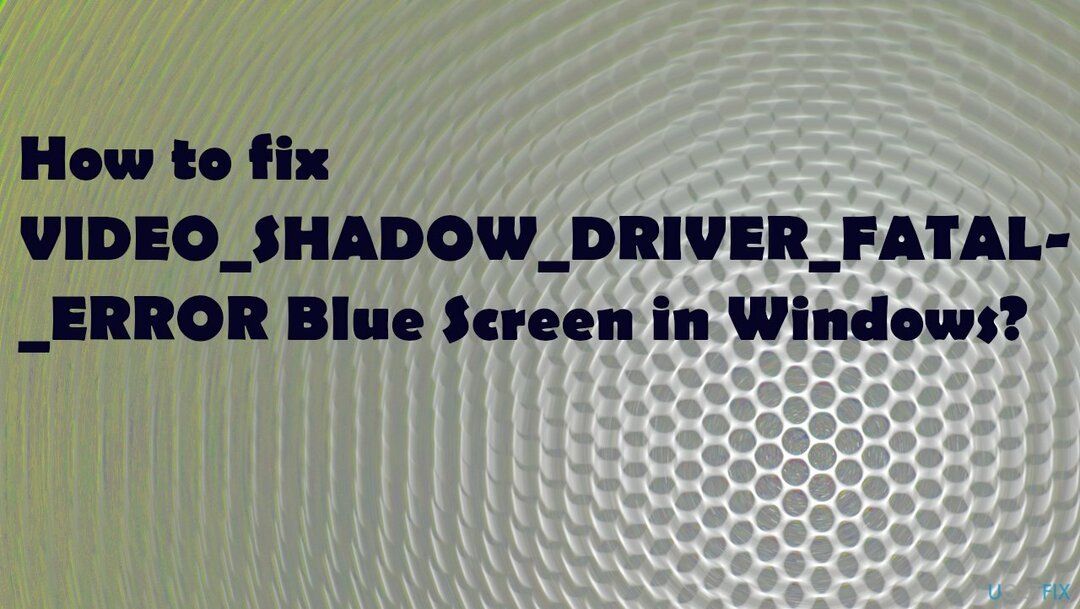
1. Pokrenite anti-malware skeniranje
Za popravak oštećenog sustava morate kupiti licenciranu verziju Reimage Reimage.
- Upišite Sigurnost sustava Windows u Windows pretraživanju i pritisnite Unesi.
- Odaberi Zaštita od virusa i prijetnji.
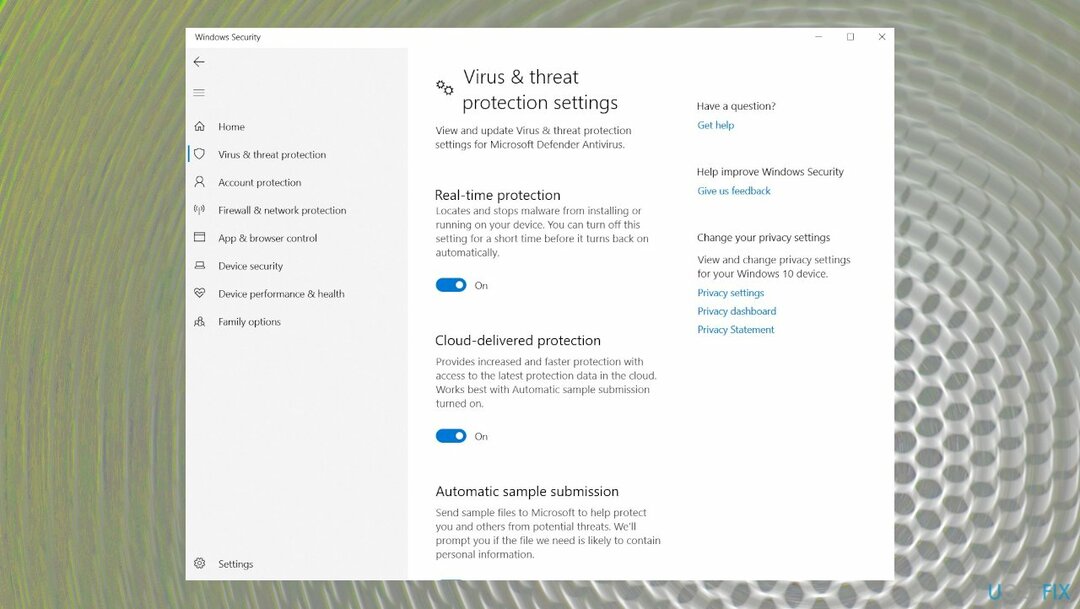
- Pronađite i odaberite Opcije skeniranja.
- To se može pronaći pod gumbom Pokreni radnje.
- Odaberi Izvanmrežno skeniranje Microsoft Defendera i kliknite Skeniraj sada.
- Vaše računalo će se ponovno pokrenuti nakon skeniranja.
2. Ažurirajte upravljačke programe uređaja
Za popravak oštećenog sustava morate kupiti licenciranu verziju Reimage Reimage.
- Pritisnite Windows tipka + X i odaberite Upravitelj uređaja iz izbornika.
- Proširite Adapteri za prikaz izborniku u Upravitelju uređaja.
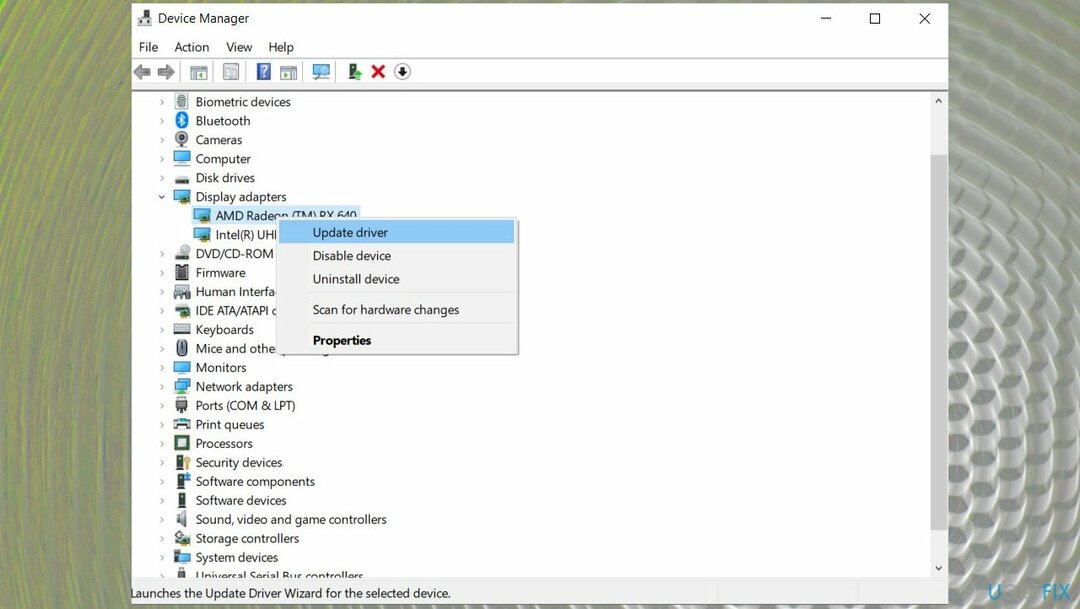
- Desnom tipkom miša kliknite svoju grafičku karticu na popisu i odaberite Ažurirajte uređaj.
- Odaberi Potražite ažuriranja upravljačkih programa.
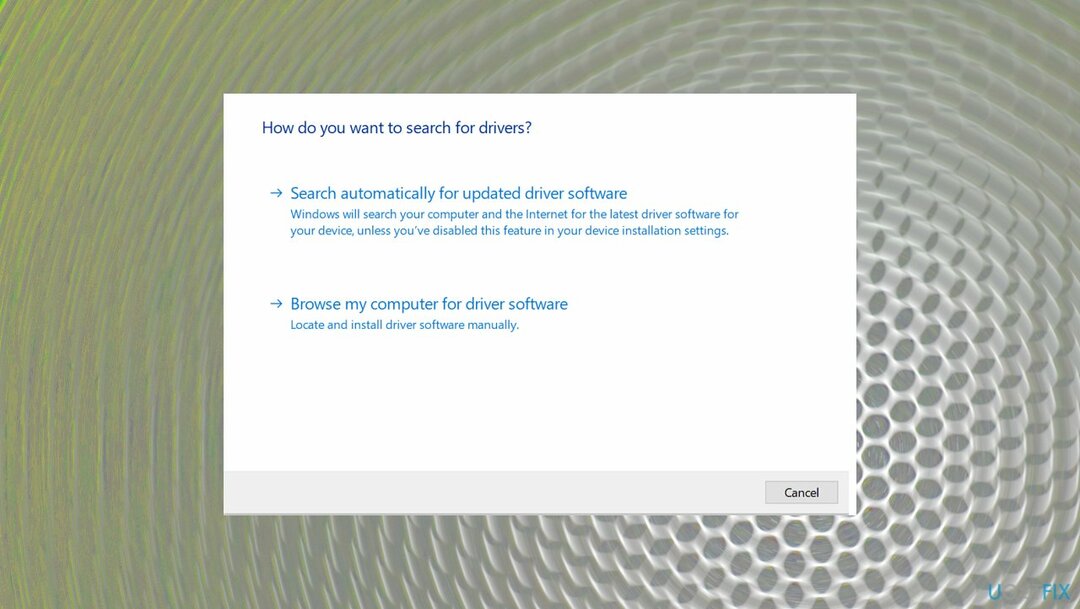
- Ovo bi vam trebalo pronaći i instalirati potrebne upravljačke programe.
3. Rješavanje problema s hardverom
Za popravak oštećenog sustava morate kupiti licenciranu verziju Reimage Reimage.
- Otvori Trčanje dijalog pritiskom na Windows tipka + R u isto vrijeme.
- Upišite sljedeće u Run i pritisnite Enter:
msdt.exe -id DeviceDiagnostic - Ili možete pronaći i postavke za rješavanje problema.
- Na Alat za rješavanje problema s hardverom i uređajima zaslonu, kliknite na Sljedeći dugme.
- Pričekajte da alat za rješavanje problema pronađe i riješi probleme s vašim hardverskim uređajima.
4. Popravite oštećene datoteke pomoću SFC-a
Za popravak oštećenog sustava morate kupiti licenciranu verziju Reimage Reimage.
- Otvorite izbornik Start, potražite Naredbeni redak.
- Odaberi Pokreni kao administrator.
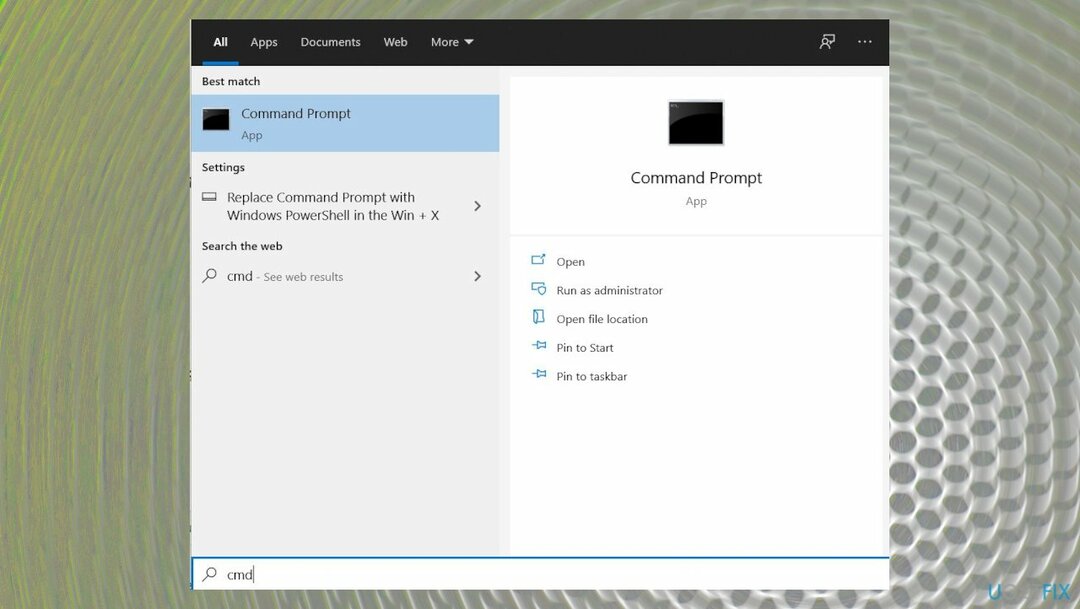
- Upišite sljedeću naredbu u naredbeni redak i pritisnite Unesi:
sfc /scannow - Pričekajte da naredba pronađe i popravi oštećene datoteke na vašem računalu. Ovo može potrajati.
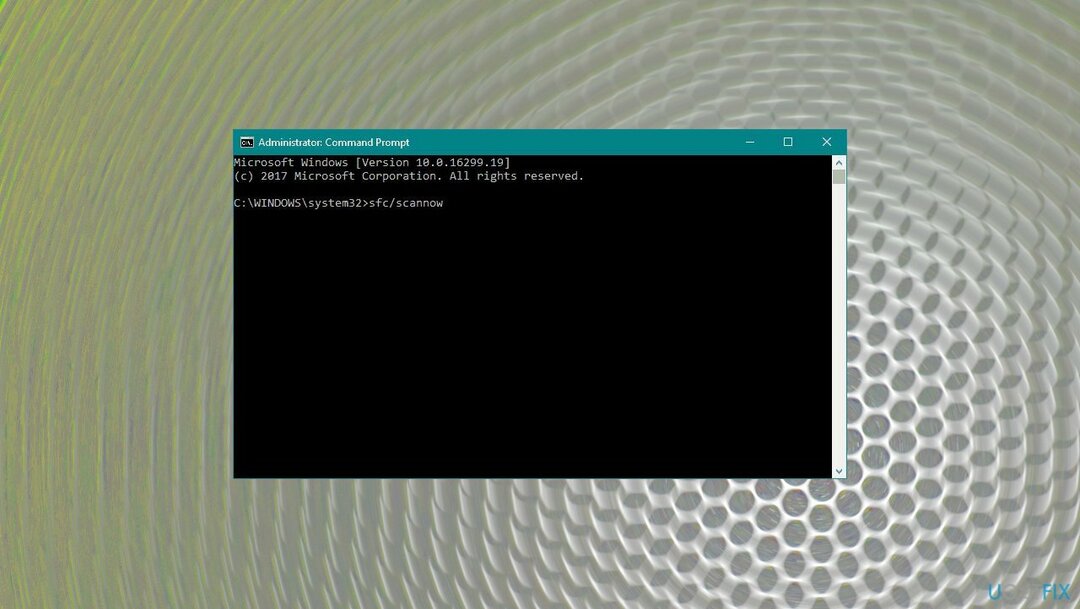
5. Koristite vraćanje sustava
Za popravak oštećenog sustava morate kupiti licenciranu verziju Reimage Reimage.
- Otvorite izbornik Start, potražite Napravite točku vraćanjai odaberite Najbolje podudaranje.
- Kliknite na Vraćanje sustava gumb na sljedećem ekranu.
- Odaberi Sljedeći na prvom ekranu Vraćanje sustava čarobnjak.
- Na sljedećem zaslonu odaberite točku vraćanja na koju se želite vratiti. Zatim kliknite Sljedeći na dnu.
- Klik Završi za početak vraćanja računala.
6. Uključite brzo pokretanje
Za popravak oštećenog sustava morate kupiti licenciranu verziju Reimage Reimage.
- Možete upisati Mogućnosti napajanja u okviru za pretraživanje, a zatim pritisnite tipku enter.
- Klik Odaberite što rade tipke za napajanje s lijeve strane.
- Pronađite i promijenite status Uključite brzo pokretanje pod, ispod Postavke isključivanja.
- Odnosno, isključite ga ako je uključeno ili ga uključite ako je isključeno.
- Zatim kliknite Spremi promjene.
7. Provjerite ima li ažuriranja OS-a
Za popravak oštećenog sustava morate kupiti licenciranu verziju Reimage Reimage.
- Desni klik Početak gumb i odaberite Postavke.
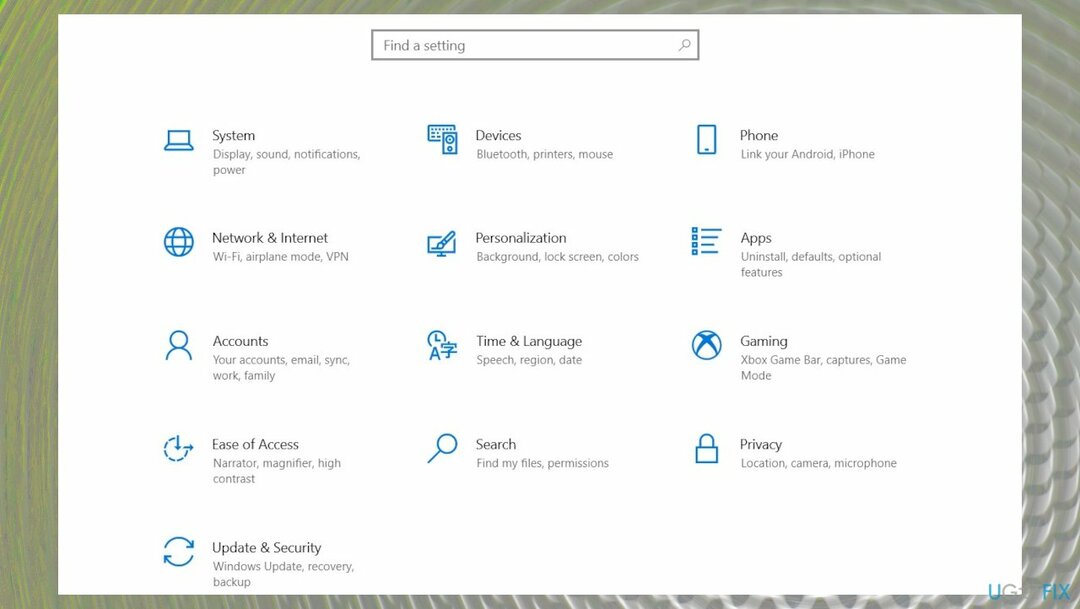
- Možete i pogoditi Windows i ja gumb na koji idete ravno Postavke prozor.
- Ići Ažuriranje i sigurnost.
- Pronađite i kliknite Pregledajte povijest ažuriranja.
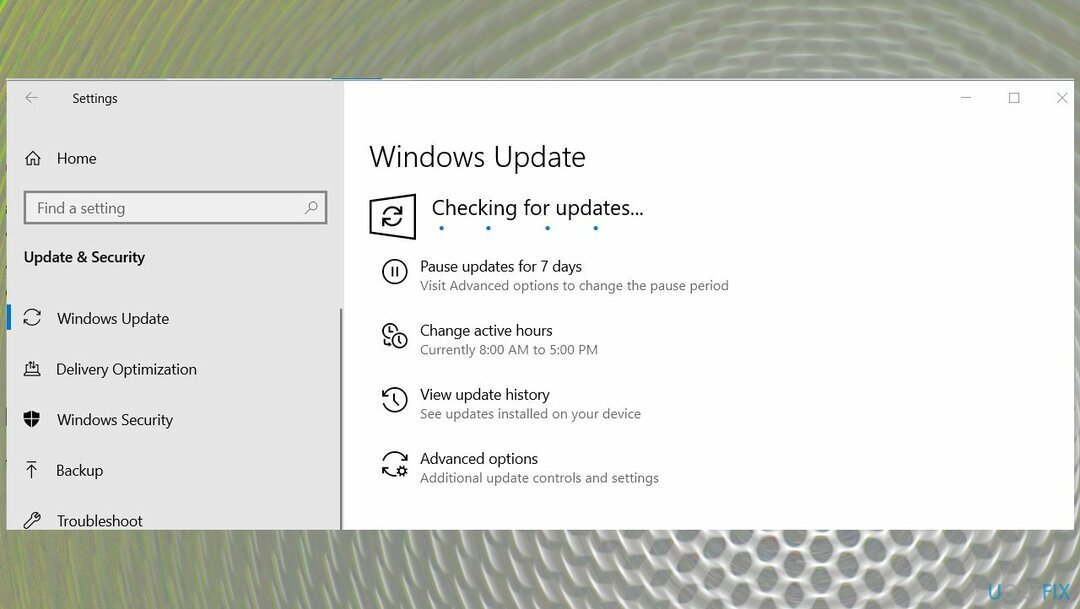
- Također možete Provjerite ima li najnovijih ažuriranja.
- Instalirati bilo koje ažuriranje OS-a na čekanju.
Automatski popravite svoje greške
Tim ugetfix.com pokušava dati sve od sebe kako bi pomogao korisnicima da pronađu najbolja rješenja za uklanjanje svojih pogrešaka. Ako se ne želite boriti s tehnikama ručnih popravaka, upotrijebite automatski softver. Svi preporučeni proizvodi testirani su i odobreni od strane naših stručnjaka. Alati koje možete koristiti za ispravljanje pogreške navedeni su u nastavku:
Ponuda
Učini to sada!
Preuzmite popravakSreća
Jamčiti
Učini to sada!
Preuzmite popravakSreća
Jamčiti
Ako niste uspjeli ispraviti pogrešku pomoću Reimagea, obratite se našem timu za podršku za pomoć. Molimo vas da nam kažete sve detalje za koje mislite da bismo trebali znati o vašem problemu.
Ovaj patentirani proces popravka koristi bazu podataka od 25 milijuna komponenti koje mogu zamijeniti bilo koju oštećenu ili nedostajuću datoteku na računalu korisnika.
Za popravak oštećenog sustava morate kupiti licenciranu verziju Reimage alat za uklanjanje zlonamjernog softvera.

Pristupite geo-ograničenom videosadržaju putem VPN-a
Privatni pristup internetu je VPN koji može spriječiti vašeg davatelja internetskih usluga, vlada, i trećim stranama od praćenja vašeg online i omogućuju vam da ostanete potpuno anonimni. Softver nudi namjenske poslužitelje za torrenting i streaming, osiguravajući optimalne performanse i ne usporavajući vas. Također možete zaobići geo-ograničenja i gledati usluge kao što su Netflix, BBC, Disney+ i druge popularne streaming usluge bez ograničenja, bez obzira na to gdje se nalazite.
Ne plaćajte autore ransomwarea - koristite alternativne opcije oporavka podataka
Napadi zlonamjernog softvera, posebice ransomware, daleko su najveća opasnost za vaše slike, videozapise, poslovne ili školske datoteke. Budući da kibernetički kriminalci koriste robustan algoritam za šifriranje za zaključavanje podataka, on se više ne može koristiti dok se ne plati otkupnina u bitcoinima. Umjesto da plaćate hakerima, trebali biste prvo pokušati koristiti alternativu oporavak metode koje bi vam mogle pomoći da dohvatite barem dio izgubljenih podataka. Inače biste također mogli izgubiti novac, zajedno s datotekama. Jedan od najboljih alata koji bi mogao vratiti barem neke od šifriranih datoteka - Data Recovery Pro.